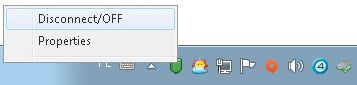Tożsamość zamaskowana

Zwróć uwagę na ikonę, jaka pojawiła się w pasku zadań oraz w górnym prawym rogu twojej przeglądarki. Prezentuje ona aktualny status działania programu. Po wskazaniu kursorem myszki jednej z tych ikon zobaczysz niewielki komunikat informujący o odłączeniu od usługi VPN i korzystaniu z niezabezpieczonego połączenia. W celu przejścia w tryb pracy chronionej kliknij jedną lub drugą ikonę, a następnie w wyświetlonym właśnie oknie programu naciśnij CONNECT.



W tym momencie program spróbuje nawiązać połączenie tunelowe z bezpiecznym serwerem pośredniczącym w sieci VPN. Na czas zestawiania połączenia ikona na pasku zadań zmieni kolor na żółty.
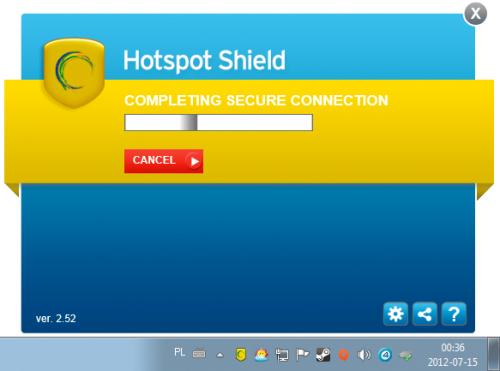

Gdy proces łączenia zakończy się sukcesem, w oknie programu zobaczysz napis PROTECTED. Od tej chwili twoje połączenie z wybraną siecią jest bezpieczne, a wszystkie wysyłane i odbierane dane są szyfrowane. Ich ilość możesz zresztą śledzić na bieżąco w głównym oknie programu lub po naprowadzeniu kursora myszki na ikonę znajdującą się w górnym prawym rogu przeglądarki.
Uwaga! W zależności od rodzaju zapory ogniowej (firewall) nawiązanie bezpiecznego połączenia z usługą VPN może skutkować wyświetleniem komunikatu o wykryciu nowego połączenia sieciowego. W takim przypadku wybierz opcję zwiększonej ochrony – Dokładna ochrona.
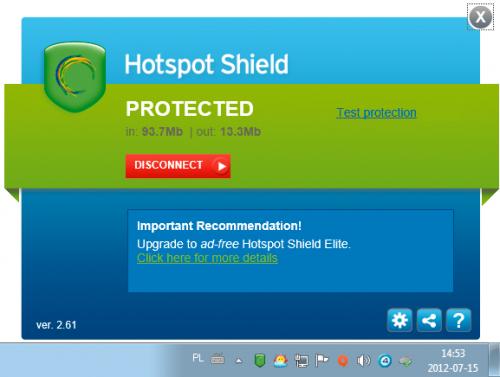

W każdej chwili możesz sprawdzić, czy program działa poprawnie. Wystarczy, że w głównym panelu aplikacji klikniesz odnośnik Test protection. Wywołasz w ten sposób okno przeglądarki, w którym zostanie wyświetlona strona lokalizująca twój aktualny adres IP. Jeśli wskazuje on serwer pośredniczący, z którym połączył się twój komputer, a na załączonej mapce widzisz jego konkretną lokalizację znajdującą się poza twoim miejscem zamieszkania, znaczy to, że jesteś chroniony.
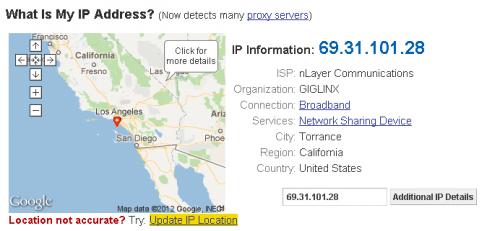

Aby rozłączyć się z serwerem VPN, wystarczy w głównym panelu programu nacisnąć przycisk DISCONNECT. Możesz również skorzystać z szybszej metody, klikając prawym przyciskiem myszki ikonę aplikacji znajdującą się na systemowym pasku zadań i wybierając z rozwiniętego paska opcję Disconnect/OFF.